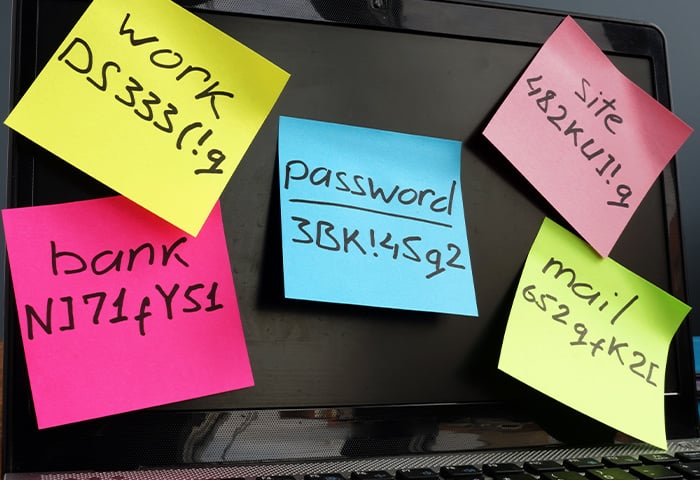Você tem um diário privado, uma planilha financeira ou uma apresentação de trabalho importante que não quer que ninguém mais veja? O Microsoft Office permite que você adicione senhas a documentos do Word, pastas de trabalho do Excel e apresentações do PowerPoint para impedir que familiares intrometidos, amigos e criminosos acessem suas informações privadas.
Veja como fazer isso.
Como adicionar uma senha ao arquivo do Word, Excel ou PowerPoint

-
Abra o arquivo do Microsoft Office que deseja proteger
-
Clique em Arquivo
-
Clique em Informações
-
Clique em Proteger documento
-
Clique em Criptografar com senha
-
Insira uma senha e clique em OK
-
Confirme a senha e clique em OK
Isso adicionará uma senha ao arquivo do Microsoft Office para impedir que qualquer outra pessoa o abra. (Precisa de ajuda para criar uma senha segura? Veja nossas dicas de senha.)
Importante: Não esqueça sua senha, ou você ficará bloqueado do arquivo para sempre! Nem mesmo a Microsoft pode ajudá-lo a recuperar uma senha esquecida.
Como remover uma senha do arquivo do Word, Excel ou PowerPoint
Abra o arquivo do Microsoft Office protegido por senha
-
Clique em Arquivo
-
Clique em Informações
-
Clique em Proteger documento
-
Clique em Criptografar com senha
-
Exclua a sua senha e clique em OK
Isso removerá a senha do arquivo do Microsoft Office e permitirá que alguém o abra.
Essas instruções funcionam para os seguintes aplicativos do Microsoft Office:
Bônus! Proteja seus documentos privados contra spyware
O novo recurso do Módulo Dados Sigilosos do AVG Internet Security bloqueia o acesso de spywares e aplicativos não confiáveis aos documentos do Word, pastas de trabalho do Excel, apresentações do PowerPoint e outros documentos privados mais confidenciais.
Proteja seus documentos privados com um teste grátis de 30 dias do AVG Internet Security: